SharePoint Online vs SharePoint On-Premise: Welche Option wählen?
Microsoft SharePoint ist in zwei Versionen erhältlich: SharePoint Online und SharePoint On-Premise. Beide bieten wichtige Vorteile, aber wie entscheiden Sie sich für diejenige, die Ihren Bedürfnissen am besten entspricht?
In diesem Artikel gehen wir auf die Funktionen beider Plattformen ein und zeigen auf, welche Faktoren zu berücksichtigen sind, um eine fundierte Entscheidung zu treffen. Wir werden sehen, wann es am besten ist, sich für eine Cloud-Lösung wie SharePoint Online zu entscheiden, oder wann es vorteilhafter sein könnte, eine lokale Infrastruktur zu unterhalten.
Darüber hinaus werden wir eine der am häufigsten gestellten Fragen zu diesem Thema beantworten: Wie migriert man von SharePoint On-Premise zu SharePoint Online?
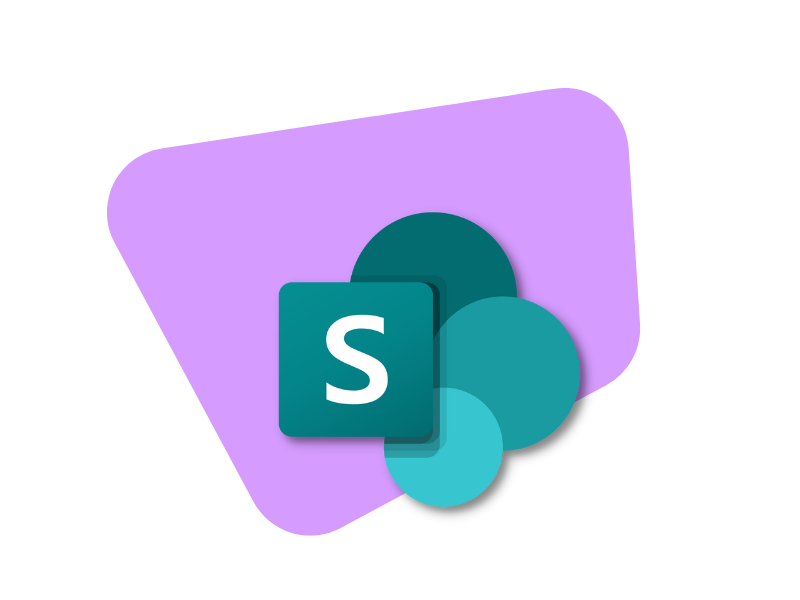
Was Sie in diesem Artikel finden werden
SharePoint Online vs SharePoint On-Premise: Welche ist die bessere Version?
SharePoint ist das Tool von Microsoft 365, das für die digitale Zusammenarbeit entwickelt wurde und in erster Linie für die Erstellung von Inhalten, die Verwaltung von Dokumenten und den Wissensaustausch innerhalb einer Organisation verwendet wird.
Es handelt sich um eine zentrale Plattform, auf der Unternehmensteams zusammenarbeiten, die Datenverwaltung optimieren und so die Produktivität steigern können. Gerade wegen seiner primär kollaborativen Eigenschaften wird SharePoint als Ausgangspunkt für den Aufbau des Unternehmensintranets und des integrierten digitalen Arbeitsplatzes von Microsoft 365 verwendet.
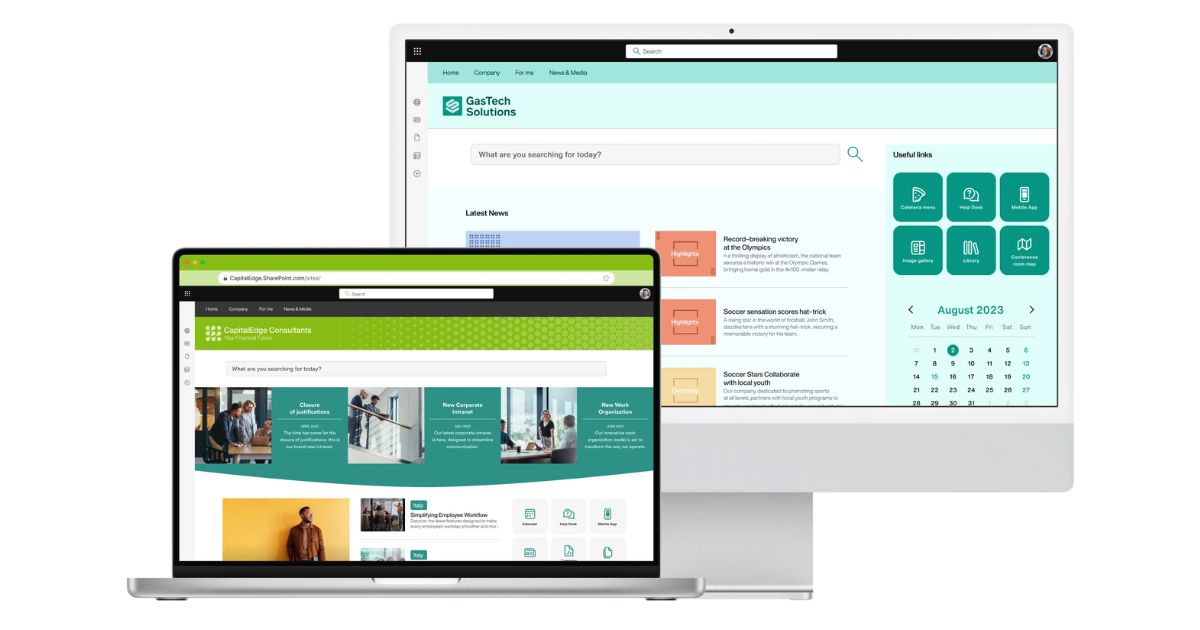
Beispiel für ein SharePoint-Intranet, erstellt mit intranet.ai
Es gibt zwei Versionen von SharePoint: SharePoint Online und SharePoint Server (On-Premise). Obwohl beide für die Digitalisierung der Prozesse und der Kommunikation eines Unternehmens nützlich sein können, ist es wichtig, dies zu berücksichtigen:
- Microsoft SharePoint Server (On-Premise) ist die lokale Version der gleichnamigen Plattform, die es Unternehmen ermöglicht, die vollständige Kontrolle über die Verwaltung ihrer Daten und IT-Infrastruktur zu behalten.
- Microsoft SharePoint Online ist die Cloud-basierte Version, die als Teil der Microsoft 365-Suite angeboten wird und es Unternehmen ermöglicht, die Vorteile von SaaS (Software-as-a-Service) zu nutzen, ohne dass sie physische Server verwalten müssen.
Wenn ein Unternehmen ein neues SharePoint-Projekt in Angriff nehmen möchte und die Langlebigkeit der entwickelten Lösung als Ziel hat, sollte die Wahl zwischen den beiden Versionen eher auf SharePoint Online fallen.
Wir werden im weiteren Verlauf dieses Artikels besser verstehen, warum.
Wofür ist SharePoint Online gut?
SharePoint Online vs SharePoint On-Premise: Was sind die Unterschiede?
Was sind die Unterschiede zwischen SharePoint Online und SharePoint On-Premise? Um diese Frage zu beantworten, haben wir uns die wichtigsten Aspekte angeschaut, die es Unternehmen ermöglichen, die beste Entscheidung zu treffen.
Zunächst haben wir uns mit der Frage der Datengröße befasst und darauf hingewiesen, dass SharePoint On-Premise Speicherplatz bietet , der auf den für die Infrastruktur verwendeten Serverspeicher begrenzt ist, während SharePoint Online bestimmte Grenzen hat.
Anschließend haben wir die Kosten und Lizenzen erörtert und die unterschiedlichen Preismodelle der beiden Versionen hervorgehoben. Schließlich haben wir uns mit Upgrades und Verwaltungsmethoden beschäftigt.
Unabhängig davon, ob man sich für die Flexibilität der Cloud mit SharePoint Online entscheidet oder die vollständige Kontrolle durch SharePoint On-Premise bevorzugt, ist es wichtig, die Entscheidung auf der Grundlage der Speicher-, Kosten- und Verwaltungsanforderungen des Unternehmens zu treffen.
Unabhängig von der Wahl ist es jedoch wichtig, die Roadmap von Microsoft zu verfolgen, um auf dem Laufenden zu bleiben, wie der Mutterkonzern beide Lösungen weiterentwickeln will.
Größe der Daten
SharePoint On-Premise kann eine unbegrenzte Menge an Daten unterstützen.
Sie müssen jedoch die Größe Ihrer SQL Server-Instanz berücksichtigen und daran denken, dass alle in SharePoint On-Premise gespeicherten Assets serialisiert und als Blob-Objekte in der SQL-Datenbank gespeichert werden.
SharePoint Online hingegen ist vollständig Cloud-basiert und bietet keine unbegrenzte Datenspeicherung.
Microsoft hat das Limit auf 1 TB + 10 GB pro lizenziertem Benutzer festgelegt. Wenn das Unternehmen mehr Speicherplatz benötigt, kann es diesen über ein spezielles Add-on für das Microsoft Office 365-Abonnement nutzen.
Weitere Informationen in unserem Artikel über Microsoft 365 Archive.
Es gibt auch ein maximales Kontingent für Daten, die in SharePoint Online-Sitesammlungen gespeichert sind, von 25 TB.
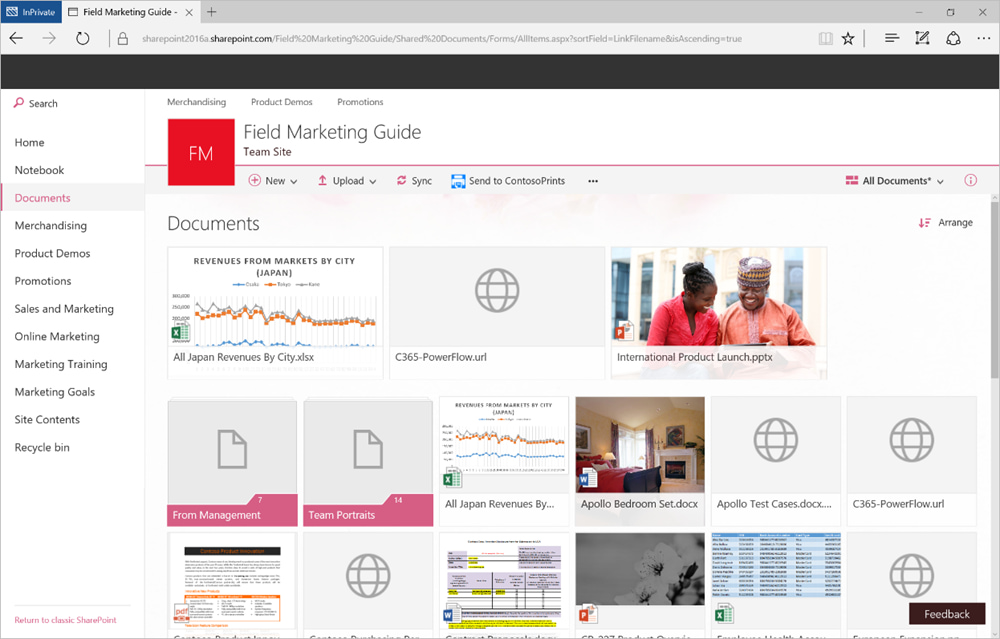
Moderne Dokumentbibliothek in SharePoint Online
Kosten und Lizenzen
Um die für Ihr Unternehmen am besten geeignete Version von Microsoft SharePoint zu wählen, müssen auch die Kosten berücksichtigt werden.
Bei SharePoint On-Premise ist zu bedenken, dass eine SharePoint-Farm mehrere Serverinstanzen benötigt und für jede Instanz eine eigene Lizenz erforderlich ist. Zusätzlich zu diesen Lizenzen müssen Lizenzen für SQL Server und Windows Server erworben werden.
Hinzu kommt die Anschaffung der Hardware, die für die Unterstützung des Ganzen erforderlich ist, da die On-Premise-Version in dieser Hinsicht sehr anspruchsvoll ist. Stattdessen muss für jeden Nutzer, der das SharePoint-Intranet nutzen will, eine spezifische CAL-Lizenz (Standard oder Enterprise) erworben werden.
Bei SharePoint Online richten sich die Kosten nach der Anzahl der Nutzer, die das Produkt verwenden werden. Durch das Abonnement der Cloud-Version ist SharePoint sehr schnell im Unternehmen verfügbar, ohne dass man sich um die Wartung kümmern muss. Darüber hinaus können Sie mit einer Microsoft Office 365-Lizenz auf alle Produkte für Zusammenarbeit, Kommunikation und Speicherung in der Cloud zugreifen.
Konkret ist SharePoint Online in der Lizenz Office 365 Business oder Office 365 Enterprise enthalten. Es gibt auch eine spezielle Lizenz namens SharePoint Online P1/P2, die für Benutzer gedacht ist, die kein E-Mail-Konto benötigen.
Schließlich ermöglichen beide Versionen den Zugriff auf Microsoft Office-Webanwendungen. Der einzige Unterschied liegt in der Art der Lizenz: Die On-Premise-Version erfordert eine Exklusivlizenz, damit die Benutzer Geschäftsdokumente über Webanwendungen anzeigen und bearbeiten können.
Mit der Cloud-Version hingegen können Dokumente direkt in der Cloud angezeigt und bearbeitet werden, ohne dass zusätzliche Lizenzen erforderlich sind.
Microsoft-Aktualisierungen
Updates für die On-Premise-Version von SharePoint müssen von der internen IT-Abteilung eines Unternehmens verwaltet werden, die die volle Kontrolle über die Installations- und Verteilungsprozesse hat. SharePoint Online hingegen wird direkt von Microsoft verwaltet, sowohl was die Installation als auch die Verteilung der neuesten Updates betrifft.
Aber das ist noch nicht alles. Microsoft konzentriert seine Bemühungen auf die Entwicklung neuer Cloud-basierter Technologien und künstlicher Intelligenz.
Infolgedessen spielt SharePoint Online eine führende Rolle in einem Innovationsprozess, der in jüngster Zeit durch die vertiefte Integration von Microsoft 365 Copilot und den Markteintritt von SharePoint Premium gekennzeichnet ist.
SharePoint Premium ist das neue Angebot von Microsoft, das hauptsächlich auf Microsoft Syntex und SharePoint Advanced Management basiert. Es bietet fortschrittliche KI-basierte Content-Management-Funktionen wie die automatische Kennzeichnung von Dokumenten, die Schwärzung sensibler Informationen, optische Zeichenerkennung (OCR) und die Integration elektronischer Signaturen durch Partner wie Adobe und DocuSign.
Diese neueste Version von SharePoint wurde entwickelt, um die Verwaltung und Sicherheit von Inhalten zu verbessern, insbesondere für große Organisationen.
Sie enthält Tools zur Lösung von Problemen wie der unkontrollierten Freigabe von Geschäftsdokumenten und bietet auf künstlicher Intelligenz basierende Empfehlungen für die Verwaltung von Zugriff und Lebenszyklen von Inhalten.
Einführung in Microsoft SharePoint Premium
Um auf unsere Diskussion zurückzukommen: SharePoint Premium ist ausschließlich für SharePoint Online gedacht. Der Grund dafür ist, dass viele der Funktionen, einschließlich derer, die auf KI und Automatisierung basieren, eine Cloud-Infrastruktur benötigen, um effizient zu funktionieren.
Die KI von Microsoft funktioniert am besten, wenn sie auf Daten und Ressourcen zugreifen kann, die in großem Umfang in der Cloud verteilt sind, was bei einer Vor-Ort-Version von SharePoint nicht möglich ist. Stattdessen benötigt sie die Skalierbarkeit und Rechenleistung, die nur Cloud-Plattformen bieten können.
SharePoint Online vs SharePoint On-Premise: Letzte Überlegungen
Wenn ein Unternehmen erwägt, sein Intranet mit SharePoint einzurichten, aber nicht weiß, ob es die Cloud- oder die On-Premise-Lösung nutzen soll, sollte es auch die jüngsten Trends berücksichtigen.
Wie bereits erwähnt, hat Microsoft die "Cloud-first"-Strategie verfolgt. Das bedeutet, dass sich die Investitionen zunehmend auf die Entwicklung neuer Funktionalitäten für die Online-Version konzentrieren und diese erst zu einem späteren Zeitpunkt für lokale Installationen zur Verfügung gestellt werden.
Die neuesten Technologien von Microsoft werden also in erster Linie für die Cloud-Versionen seiner Anwendungen und (vielleicht) später für die On-Premises-Versionen verfügbar sein.
Es ist jedoch nicht sicher, dass alle neuen Funktionalitäten auch für On-Premises-Lösungen verfügbar sein werden. Im Falle von SharePoint können nicht alle Integrationen mit den anderen Anwendungen von Microsoft 365 lokal verfügbar gemacht werden.
Vergleich der Microsoft SharePoint-Versionen:
| SHAREPOINT ONLINE | SHAREPOINT ON-PREMISE |
|---|---|
| Keine Server, keine Hardware. Nutzung von Microsoft Cloud-Rechenzentren. | Erfordert den Kauf von spezieller Hardware. |
| Verringerung der internen Ressourcen. Automatische Updates durch Microsoft. | Das interne IT-Team muss die Server verwalten, Updates und Patches einrichten. |
| In der Cloud gespeicherte Informationen. | In Ihrem lokalen Netzwerk gespeicherte Informationen. |
| Es ist Teil Ihres Office 365-Plans; die monatlichen Kosten richten sich nach der Anzahl der Nutzer. | Das Unternehmen muss die Lizenzkosten für Server und Benutzer übernehmen. |
| Die Informationen werden gemäß den branchenspezifischen Sicherheitsstandards gepflegt. | Das Unternehmen ist für die Sicherheit der Server verantwortlich. |
| Basiert auf Microsofts eingebauter Redundanz. Keine Kontrolle über die Server. | Es stützt sich auf proprietäre, anpassbare Server und Hardware. Volle Kontrolle über den Server und die Zugangsdienste. |
| Läuft auf einem Multi-Tenant-Server. | Einzelbauernhof. |
| Microsoft verwaltet die Installation und Verteilung von Updates und Erweiterungen. | Updates werden intern installiert und verwaltet. |
| Begrenzte Anpassungen. | Unbegrenzte Anpassungen. |
| Von Microsoft erstellte Backups. | Der Eigentümer muss Backups des dedizierten Datenzentrums erstellen, testen und verwalten. |
| Sie kann externe Nutzer einbinden und lässt sich leicht um eine Vielzahl von Azure-Diensten erweitern. | Die Infrastruktur für die Anbindung externer Nutzer muss manuell aufgebaut und angepasst werden. |
| Microsoft kümmert sich um die Skalierbarkeit des Dienstes. | Die Skalierbarkeit liegt in der Verantwortung des Auftraggebers der Dienstleistung. |
| Die Tools und Funktionen werden von Microsoft entwickelt und ständig aktualisiert. | Die neuen Werkzeuge werden erst zu einem späteren Zeitpunkt zur Verfügung gestellt, und zwar nicht alle. |
Wann sollte man sich für SharePoint On-Premise entscheiden?
Die On-Premise-Version von Microsoft SharePoint ist die beste Wahl, wenn Ihr Unternehmen
- bereits über eine eigene Infrastruktur verfügt
- auf hohe Compliance-Standards angewiesen ist
- größenvorteile bei der Lizenzierung erzielen möchte
Darüber hinaus bietet SharePoint On-Premise mehr Speicherplatz und eine bessere Kontrolle über die Farmarchitektur. Schließlich kann das Intranet ausschließlich im Unternehmensnetzwerk zur Verfügung gestellt werden.
Wann sollte man sich für SharePoint Online entscheiden?
SharePoint Online ist die beste Wahl für die Erstellung eines Intranets. Mit dem Cloud-Service können Sie Kosten sparen und die Komplexität eines Intranetprojekts reduzieren. So muss beispielsweise keine spezielle IT-Infrastruktur eingerichtet oder gewartet werden.
Dies sind einige der Gründe, warum wir unsere Intranet-Lösung an die Cloud-first-Strategie von Microsoft angepasst haben: Wir unterstützen keine Installationen unseres SharePoint-Intranets, die für den Einsatz in On-Premise-Umgebungen vorbereitet sind.
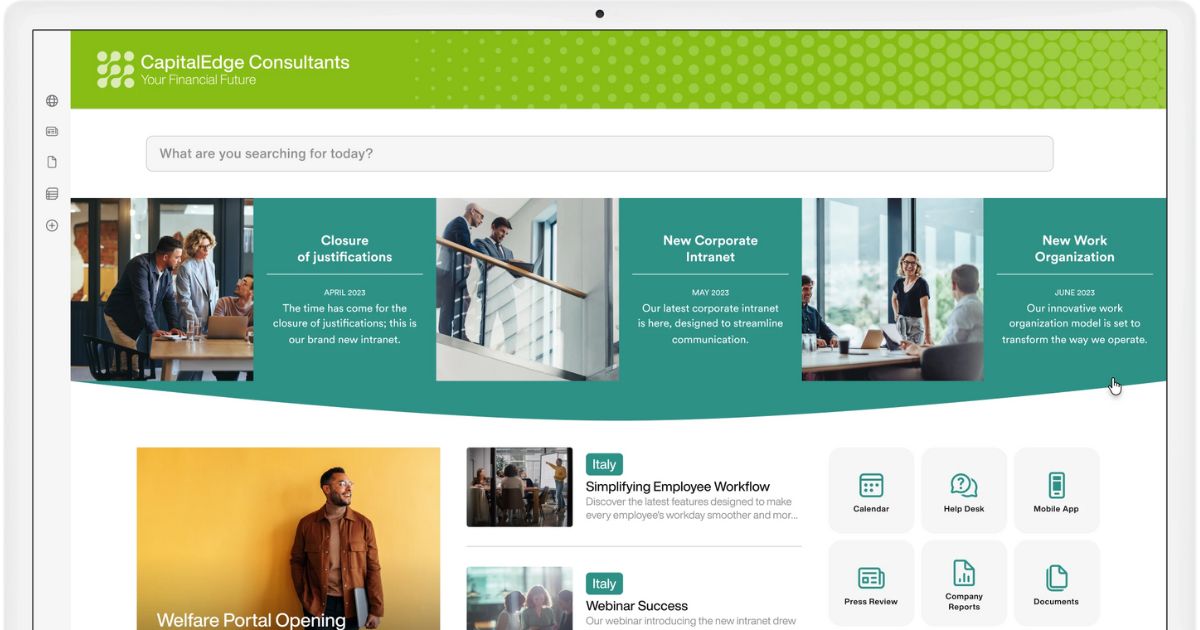
Intelligentes und skalierbares SharePoint-Intranet mit intranet.ai
Wie man von SharePoint On-Premise zu SharePoint Online migriert
Die Migration von SharePoint On-Premise zu SharePoint Online ist ein entscheidender Schritt für Unternehmen, die die Vorteile der Cloud für ihren Betrieb nutzen möchten. Denken Sie nur an die Skalierbarkeit, Zugänglichkeit und die erweiterten Sicherheitsfunktionen, die nur die Cloud-Version von SharePoint bieten kann.
Aber wie ist es möglich, von SharePoint On-Premise zu SharePoint Online zu migrieren, ohne die Sicherheit und Integrität der Unternehmensdaten zu gefährden?
Eine mögliche Lösung wird von Microsoft selbst angeboten. Es handelt sich dabei um das SharePoint Migration Tool, ein kostenloses Tool zur effektiven Verwaltung der Migration zu SharePoint Online.
Trotz der Benutzerfreundlichkeit, die das Migration Tool auszeichnet, muss der gesamte Prozess sorgfältig geplant werden, wobei eine Reihe von technischen und verfahrenstechnischen Anforderungen zu beachten sind.
Lassen Sie uns diesen Prozess in den folgenden Abschnitten näher betrachten.
Vorbereitung und Voraussetzungen für die Migration
Zunächst einmal muss sichergestellt werden, dass die IT-Umgebung des Unternehmens alle Voraussetzungen für die Migration erfüllt. Das SharePoint Migration Tool ist ein Werkzeug, das Folgendes erfordert:
- eine stabile Internetverbindung
- zugang zu SharePoint Online oder OneDrive Endpunkten
Darüber hinaus ist es wichtig, dass es im Unternehmen Administratoren mit den erforderlichen Berechtigungen sowohl auf dem SharePoint-Quellserver als auch auf der Cloud-Zielumgebung gibt. Das bedeutet, dass die für die Migration verantwortlichen Benutzer über Microsoft 365-Berechtigungen für den Zugriff und die Verwaltung von Daten auf beiden Seiten verfügen müssen.
Sobald diese anfänglichen Anforderungen erfüllt sind, besteht der nächste Schritt darin, das Migrationstool zu installieren. Dies ist ein einfacher Prozess, da dieses Tool kostenlos von der Microsoft-Website heruntergeladen werden kann.
Nach der Installation muss die Lösung konfiguriert werden, um Aspekte wie Netzwerkverbindungen und Unternehmens-Proxys zu verwalten.
Insbesondere Proxys müssen sorgfältig konfiguriert werden, um sicherzustellen, dass die Kommunikation mit der Microsoft-Cloud nicht mitten in der Migration blockiert wird. Dazu gehört auch das Hinzufügen von Microsoft-Endpunkten in den Proxy-Ausnahmen, wenn das Unternehmen diese Art der Verbindung verwendet.
Vorläufige Analyse mit SMAT
Bevor mit der eigentlichen Migration begonnen wird, ist es ratsam, eine Vorabanalyse mit dem SharePoint Migration Assessment Tool (kurz SMAT) durchzuführen, einem ergänzenden Tool, mit dem Websites vor Ort auf Kompatibilitätsprobleme untersucht werden können.
Dies ist ein entscheidender zweiter Schritt, um Vorfälle zu vermeiden, die die Migration verlangsamen oder sogar stoppen könnten. SMAT liefert detaillierte Berichte über Punkte, die möglicherweise mehr Aufmerksamkeit seitens der IT-Abteilung des Unternehmens erfordern, wie z. B:
- benutzerdefinierte Konfigurationen
- komplexe Arbeitsabläufe
- veraltete Webparts
Konfiguration der Migrationsaktivitäten
Nach Abschluss der Analysephase können Sie mit den Migrationsaktivitäten fortfahren. Mit dem SharePoint Migration Tool können Sie einzelne Migrationen konfigurieren oder CSV-Dateien verwenden, um Massenmigrationen durchzuführen, was die Automatisierung im Falle großer Datenmengen erleichtert.
Darüber hinaus unterstützt das SharePoint Migration Tool die inkrementelle Migration, bei der nur neue oder geänderte Dateien über die bereits migrierten hinaus übertragen werden können. Diese Funktionalität ist besonders nützlich in inkrementellen Migrationsszenarien oder wenn die kontinuierliche Aktualisierung von Daten eine Priorität ist.
Überwachung und Berichterstattung
Ein letzter wichtiger Aspekt der Migration zu SharePoint Online betrifft die Überwachung und die anschließende Erstellung detaillierter Berichte zur Beurteilung des Erfolgs der Datenübertragung.
Das SharePoint Migration Tool bietet detaillierte Berichte im CSV-Format, die den Fortschritt der Migration dokumentieren und nützliche Informationen liefern über
- erfolgreich übertragene Dateien
- nicht migrierte Daten
- etwaige Fehler
- fertigstellungszeiten
Diese Berichte liefern auch wertvolle Erkenntnisse für die Planung und Optimierung künftiger Migrationen und ermöglichen es Ihnen, die Effektivität des gesamten Prozesses zu verbessern.
Möchten Sie ein vollständiges Intranet?
intranet.ai ist die SharePoint Online-basierte Lösung zur Vereinfachung der internen Kommunikation und zur Digitalisierung von Prozessen mit minimalem Zeit- und Kostenaufwand.
- 50+ Funktionalitäten für Kommunikation und Mitarbeitererfahrung
- Vollständige Integration mit Microsoft 365 und Viva
- Markendesign, bis ins Detail anpassbar
Giuseppe Marchi
Microsoft MVP für SharePoint und Microsoft 365 seit 2010.
Giuseppe ist der Gründer von intranet.ai und einer der Top-Experten in Italien für alles, was mit Microsoft 365 zu tun hat. Seit Jahren unterstützt er Unternehmen beim Aufbau ihres digitalen Arbeitsbereichs in der Microsoft-Cloud und sorgt dafür, dass die Mitarbeiter sich wohl fühlen.
Er organisiert monatliche Online-Veranstaltungen, um Kunden über die Neuerungen in Microsoft 365 zu informieren und ihnen zu helfen, das Beste aus ihrem digitalen Arbeitsplatz herauszuholen.

FAQ zu SharePoint Online und SharePoint On-Premise
Was ist der Unterschied zwischen SharePoint Online und SharePoint On-Premise?
SharePoint Online ist eine Cloud-Lösung, die automatisch aktualisiert wird, während SharePoint On-Premise lokale Server und manuelle Updates erfordert.
Welche Option ist kostengünstiger, SharePoint Online oder SharePoint On-Premise?
SharePoint Online senkt die Kosten für Hardware und Wartung, während SharePoint On-Premise Ausgaben für Server und Lizenzen mit sich bringt.
Wie sind die Speicherlimits bei SharePoint Online und SharePoint On-Premise?
SharePoint Online bietet 1 TB plus 10 GB pro Benutzer, während SharePoint On-Premise von der Serverkapazität abhängt.
Wie anpassbar sind SharePoint Online und SharePoint On-Premise?
SharePoint On-Premise unterstützt viele Anpassungen, während SharePoint Online begrenzte Optionen bietet.
Wie migriert man von SharePoint On-Premise zu SharePoint Online?
Die Migration kann mit dem SharePoint Migration Tool durchgeführt werden, wobei eine sorgfältige Planung zur sicheren Datenverwaltung erforderlich ist.
Wann ist ein Wechsel von SharePoint On-Premise zu SharePoint Online sinnvoll?
SharePoint Online ist ideal für Unternehmen, die Skalierbarkeit suchen und ihre Ressourcen für das IT-Management optimieren möchten.
Lesen Sie weiter
SharePoint Data Migration: Wie Sie häufige Fehler vermeiden

Schauen wir uns die häufigsten Fehler bei der Migration zu SharePoint Online an und wie man sie mit unseren Tipps vermeiden kann.
Microsoft 365 Archive: Was es ist, Einschränkungen und Alternativen

Microsoft 365 Archive erweitert den Speicher durch die Archivierung von SharePoint-Websites. Hier sind Funktionen, Kosten und Alternativen.
Firmen-Intranet: Was ist es und 20 Ideen zur Verbesserung

Hier ist, was ein Intranet ist, sowie 20 Ideen, um es zu verbessern, Prozesse zu optimieren und die Kommunikation zu fördern.


